お客さまへの大切なお知らせ:膨大なサポート情報を少しでも早くお客さまにお届けするため、本コンテンツの日本語版は人間の翻訳者を介さない自動翻訳で提供されております。正確な最新情報については本コンテンツの英語版をご覧ください。
AIを使用してレポートを作成
更新日時 2025年11月19日
以下の 製品でご利用いただけます(別途記載されている場合を除きます)。
-
Marketing Hub Professional, Enterprise
-
Sales Hub Professional, Enterprise
-
Service Hub Professional, Enterprise
-
Data Hub Professional, Enterprise
-
Content Hub Professional, Enterprise
HubSpotでは、人工知能(AI)を使用して単一オブジェクトのカスタムレポートを作成できます。推奨フィルターやデータの視覚化を含むレポートテンプレートを生成するために使用されるフレーズまたは質問を入力できます。テンプレートが生成されたら、必要に応じてレポートを編集してから、保存してダッシュボードに追加できます。
注:AI機能の有効なデータ入力では、プロンプトを含め機密情報を共有しないでください。管理者はアカウント管理設定で生成AI機能を設定できます。HubSpot AIがお客さまのデータを利用して信頼性の高いAIを提供し、お客さまがご自身のデータを管理する方法については、HubSpot AI Trustに関するよくある質問(FAQ)をご覧ください。
レポートに対してAI設定を有効にする
- HubSpotアカウントにて、上部のナビゲーションバーに表示される設定アイコンsettingsをクリックします。
- 左のサイドバーメニューの[アカウント管理]セクションで、[AI]に移動します。
- AI設定の[アクセス]タブで、[生成AIツールや機能へのアクセス権をユーザーに付与]スイッチをクリックしてオンに切り替えます。
- コンテンツをパーソナライズするには、[ CRMデータ ]および [顧客との会話データ ]スイッチをクリックしてオンに切り替えます。自社に関連する出力を生成するには、これが推奨される設定です。AI設定の管理について詳細をご確認ください。
Breezeを使用したレポートの作成
HubSpotのAIツールを集めた 「Breeze」を使ってレポートを作成しましょう。
- HubSpotアカウントで、[レポート]>[レポート]の順に進みます。
- 右上の[ レポートを作成]をクリックします。
- 左側のパネルで[ AIが生成したレポート]をクリックします。
- レポートの目標をまとめたフレーズまたは質問を入力します。最適な結果を得るには、希望のオブジェクトと時間のフィルターを含めることをお勧めします。例えば、「前四半期に最も多くの取引を獲得した営業担当者は誰でしょうか?」または、以下のセクションの[サンプルプロンプト]をクリックします。
- 最適なプロンプトを作成するには、次の点に注意してください。
- データについて理解する:レポートのニーズに関連するHubSpotの主なオブジェクトとプロパティーについて理解します。
- 具体的に:プロンプトが具体的であればあるほど、レポートの正確性と関連性が高まります。求める内容が分からない場合はプロンプトを一般化できますが、特定のプロパティーや期間を含める場合は、それをプロンプトに含めます。
- 反復と絞り込み:全てのプロンプトで最初から期待した結果が得られるわけではありません。受け取った出力に基づいてプロンプトを言い換えたり、絞り込んだりできます。問題が発生した場合は、プロンプトを移動したり、再生成したり、推奨レポートを参照したりしてみてください。
- レポート作成 をクリックする。レポートテンプレートは、目標に基づいて生成されます。
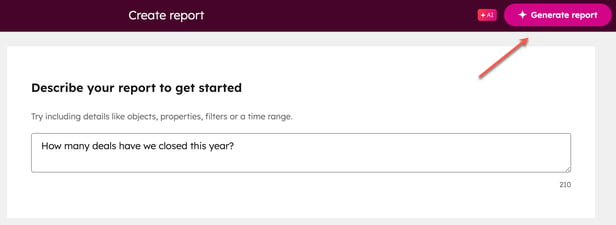
- レポートの目標を変更して新しいテンプレートを生成するには、[お問い合わせ]セクションの編集アイコンまたはテキストをクリックします。テキストを更新して、[ レポートを生成]をクリックします。引き続き新しいプロンプトを入力し、レポートを再生成して、目標をより適切に達成することができます。

- レポートに表示されるデータを絞り込むには、[レポート詳細]セクションで[データ]を編集します。
- レポートのプロパティー、フィルター、および視覚化にさらに変更を加えるには、[カスタマイズ]をクリックします。単一オブジェクトのレポートエディターが表示され、レポートを変更できます。
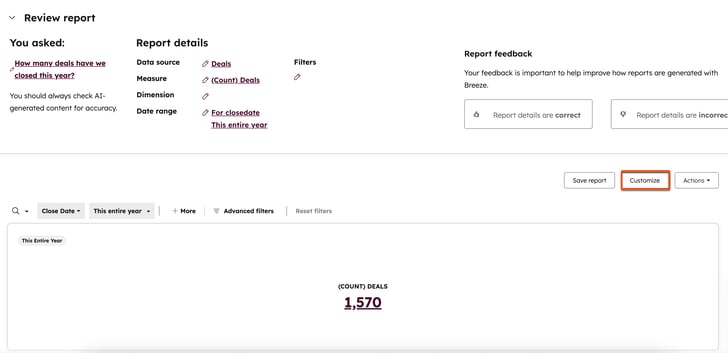
- レポートを保存するには、[保存]をクリックします。
- 右側のパネルで、レポートの名前と説明(任意)を入力し、ダッシュボードにレポートを追加するかどうかを選択します。
- [次へ]をクリックします。
- レポートに誰がアクセスできるかを決定する[オプション]を選択し、[保存]をクリックします。
- 保存後もレポートエディターに残ります。レポートを表示するには、ポップアップボックスの[レポートへ]をクリックします。
モバイルアプリでAIを使用してレポートを作成
HubSpotモバイルアプリをインストールしたら、AIを使用してレポートを作成できます。
- メニューアイコンをタップし、[ダッシュボード]をタップします。
- 右上の照明アイコンをタップします。
![]()
- テキストボックスに質問を入力します。例えば、「最も多くのチケットをクローズしているのは?」。次に、[生成]をクリックします。
- または、テンプレートを使用するには、テンプレートアイコンをクリックし、質問テンプレートを選択します。

- レポートが生成されたら、[再生成]または[保存]を選択します。
- レポートの保存先とするダッシュボードを選択し、[保存]をクリックします。

注:
- 複数のオブジェクトを使用してレポートを作成することはできません。
- AIは常に進化し、より正確になってきており、ユーザーからのフィードバックはツールに大いに役立ちます。右上の[レポートのフィードバック]ユーザーアンケートでフィードバックを送信できます。
Reports
貴重なご意見をありがとうございました。
こちらのフォームではドキュメントに関するご意見をご提供ください。HubSpotがご提供しているヘルプはこちらでご確認ください。